Win11以太網無法使用怎辦|Win11以太網故障解決方法
- 2023-05-05 11:43:02 分類:幫助
以太網無法正常使用,這是有使用Win11系統用戶遇到的網絡問題,不知道如何解決,這篇文章是本站給大家分享的Win11以太網無法使用解決方法。

方法一:
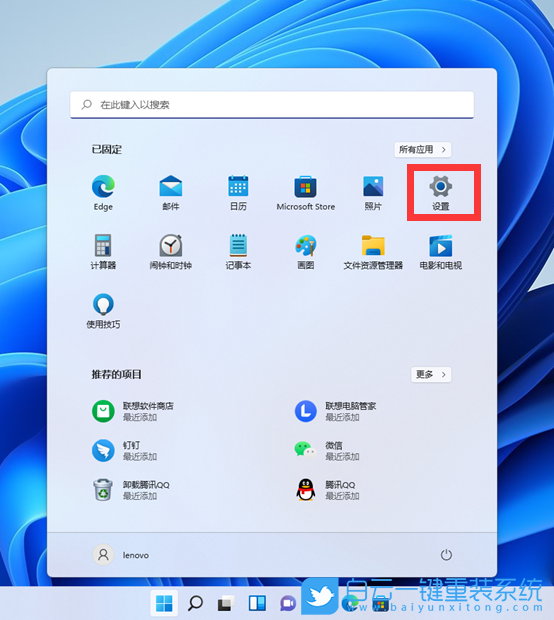
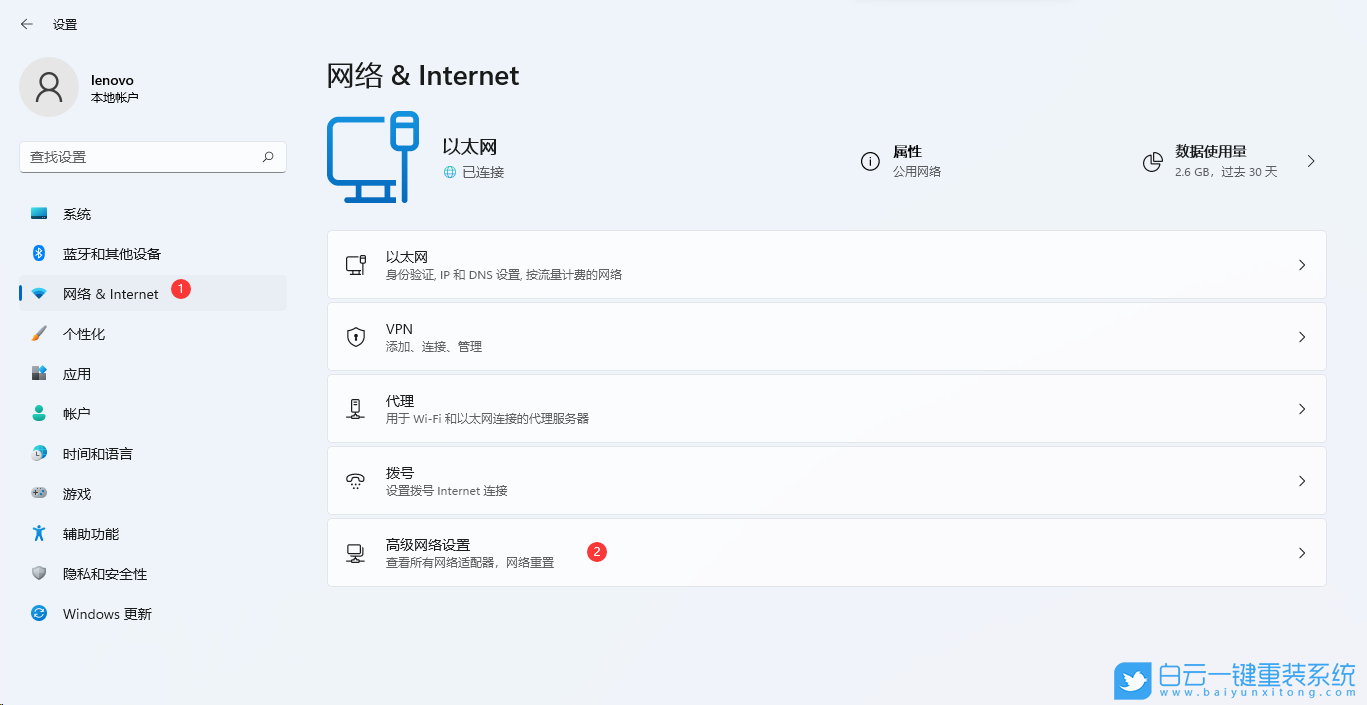
3、更多設置下,點擊【網絡重置(將所有網絡適配器重置為出廠設置)】;

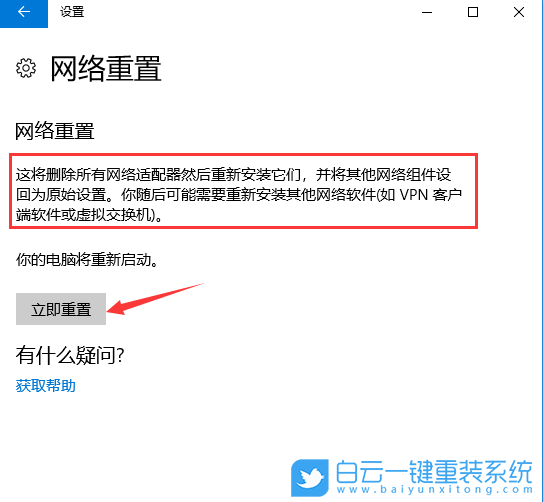
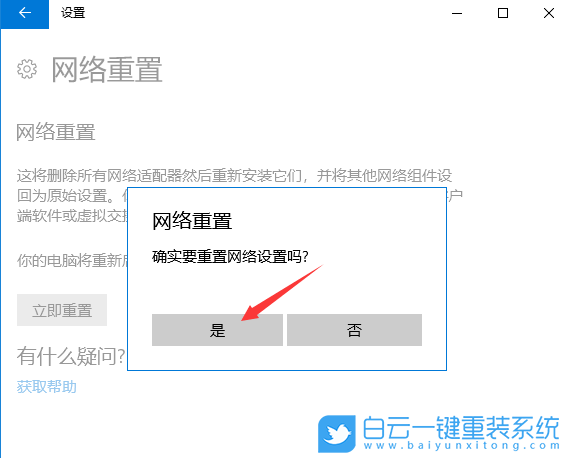
注:如果因為網絡重置,導致上不了網,可以在進行網絡重置前,先準備好可以離線安裝的網卡驅動【驅動總裁】,以便在網絡重置失敗后進行安裝
 方法二:
方法二:
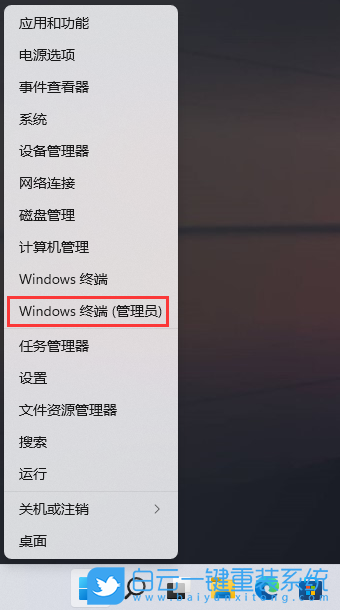
2、管理員: Windows PowerShell 窗口,輸入并按回車執行【netsh winsock reset】命令;
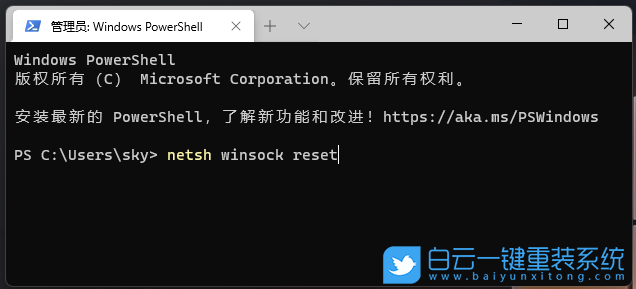
3、命令執行成功,會提示【成功地重置 winsock 目錄。你必須重新啟動計算機才能完成重置】;
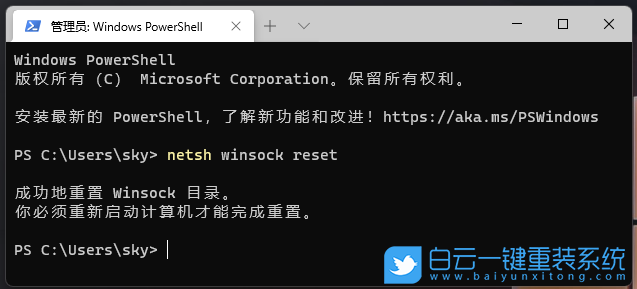
方法三:

2、然后點擊已固定應用下的【設置】;
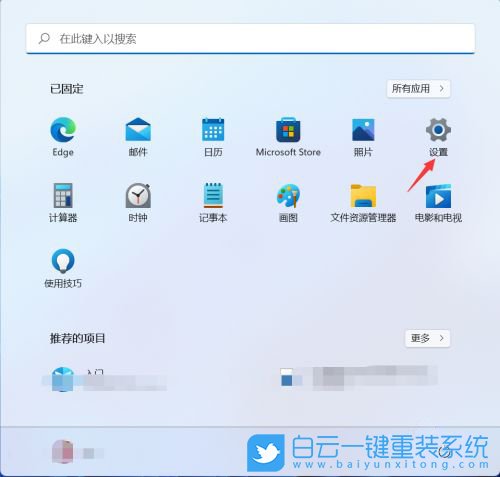
3、設置窗口,左側點擊【網絡和 Internet】選項,右側點擊【高級網絡設置(查看所有網絡適配器,網絡重置)】;
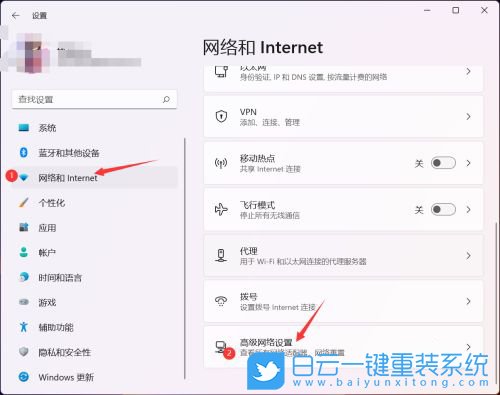
4、相關設置下,點擊【更多網絡適配器選項】;
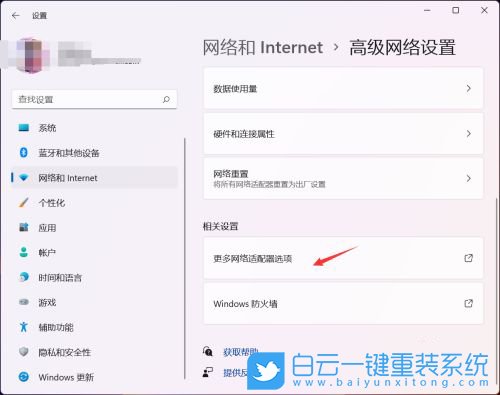
5、網絡連接窗口,找到正在使用的網絡,選擇后,點擊【右鍵】,在打開的菜單項中,選擇【屬性】;
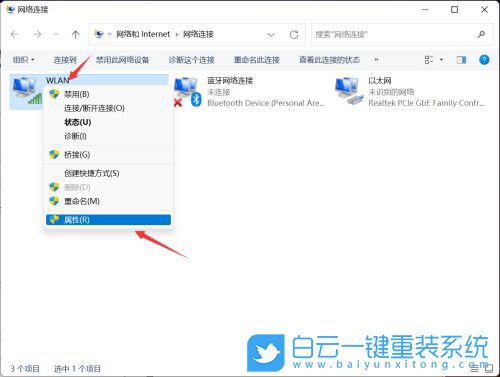
6、選擇【Internet 協議版本 4 (TCP/IPv4)】,再點擊下面的【屬性】;
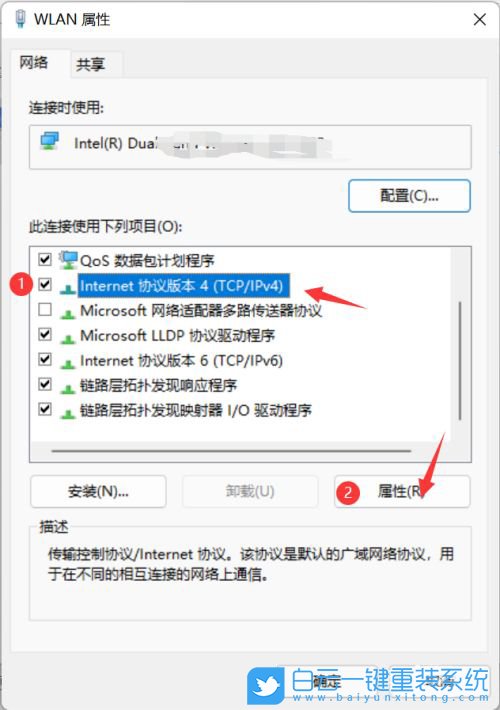
7、如果自動獲得 IP 地址無效,可以選擇【使用下面的 IP 地址】,再輸入【IP地址】,最后,點擊【確定】即可;

方法四:
1、首先,按【Win】鍵,或點擊任務欄上的【開始圖標】,然后點擊已固定應用下的【設置】;
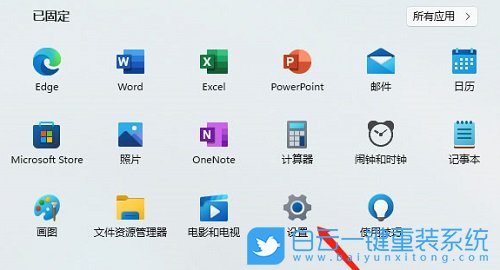
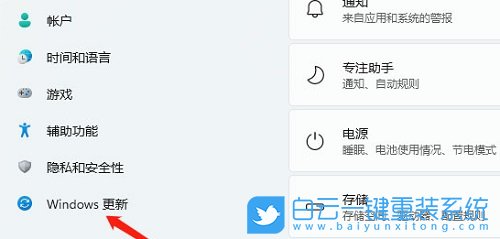
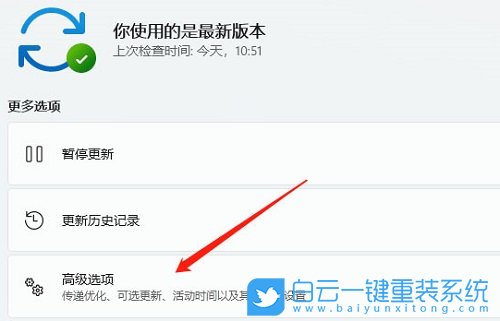
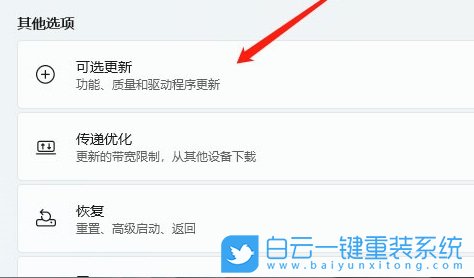
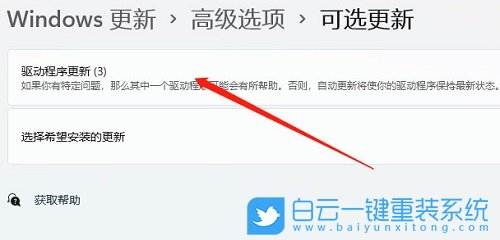
以上就是Win11以太網無法使用怎辦|Win11以太網故障解決方法文章,如果這篇文章的方法能幫到你,那就收藏白云一鍵重裝系統網站,在這里會不定期給大家分享常用裝機故障解決方法。

方法一:
1、按【Win】鍵,或點擊【開始圖標】,在打開的已列出來的應用中,點擊【設置】;
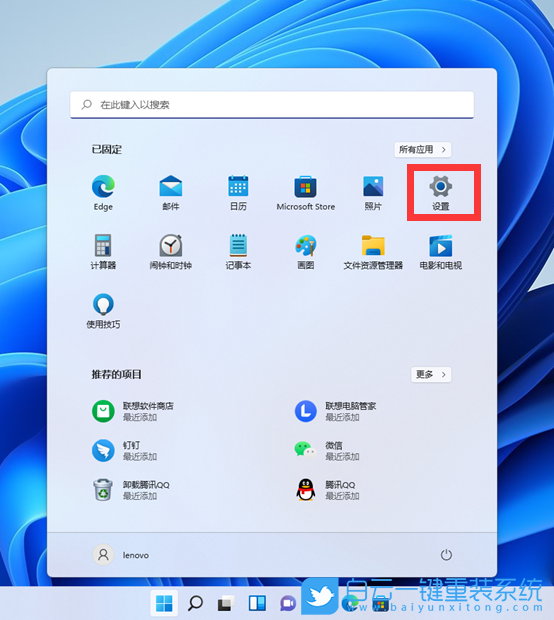
2、設置窗口,左側點擊【網絡 & Internet】,右側點擊【高級網絡設置(查看所有網絡適配器,網絡重置)】;
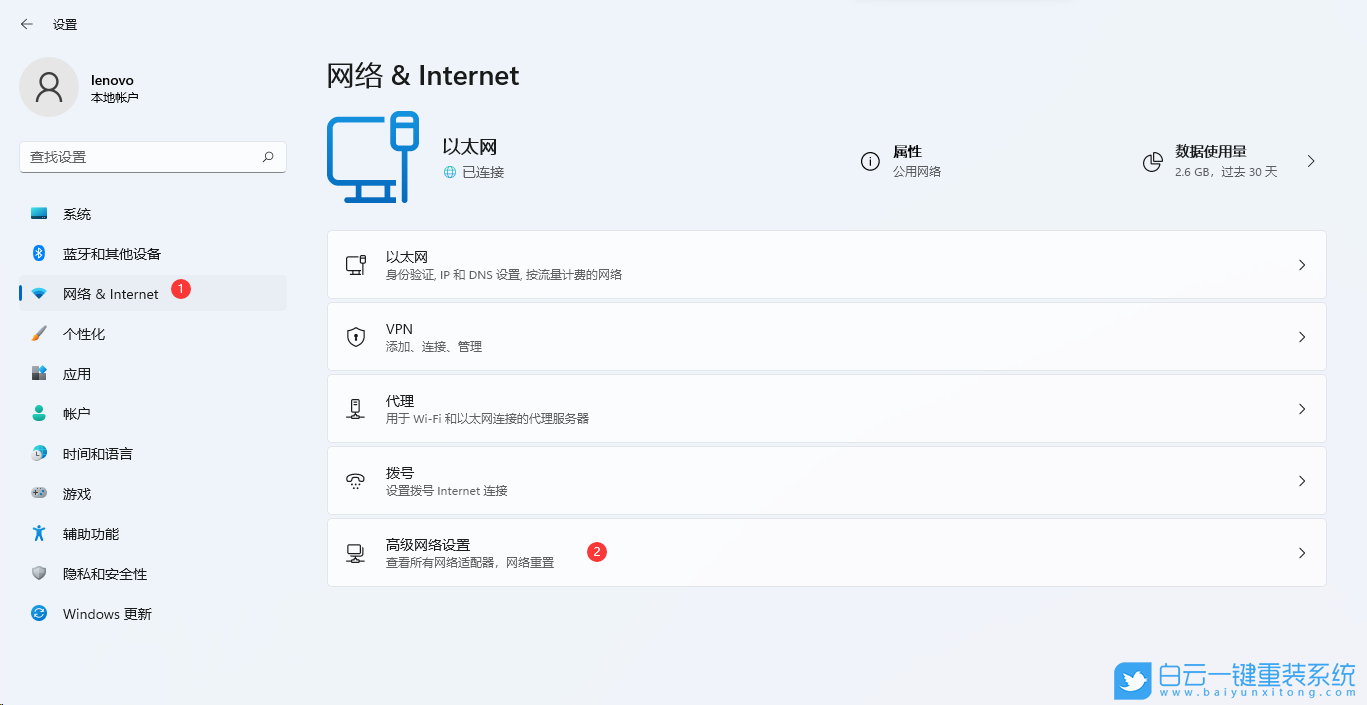
3、更多設置下,點擊【網絡重置(將所有網絡適配器重置為出廠設置)】;

4、網絡重置,會有段說明:這將刪除所有網絡適配器然后重新安裝它們,并將其他網絡組建設回為原始設置。確定沒問題后,再點擊【立即重置】即可;
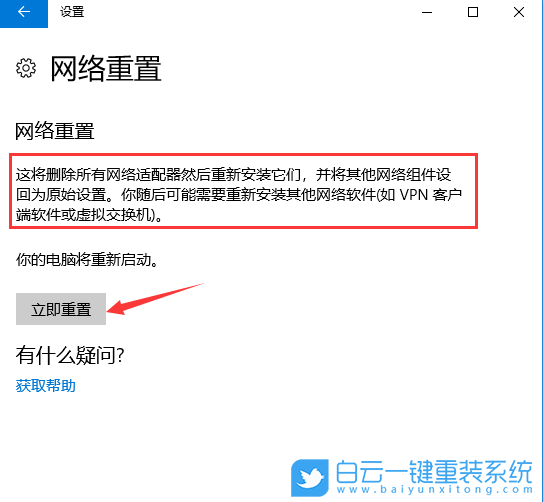
5、點擊后,系統會彈出確實要重置網絡設置嗎?提示界面,點擊【是】,會刪除當前電腦中所有網絡設備的驅動,然后重新安裝;
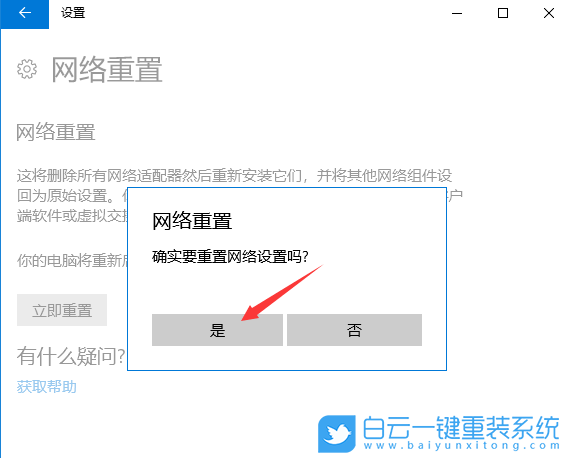
注:如果因為網絡重置,導致上不了網,可以在進行網絡重置前,先準備好可以離線安裝的網卡驅動【驅動總裁】,以便在網絡重置失敗后進行安裝

1、首先,按鍵盤上的【 Win + X 】組合鍵,或右鍵點擊任務欄上的【開始圖標】,在打開的菜單項中,選擇【Windows 終端 (管理員)】;
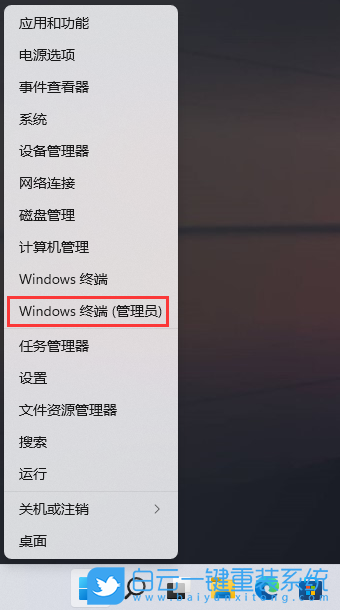
2、管理員: Windows PowerShell 窗口,輸入并按回車執行【netsh winsock reset】命令;
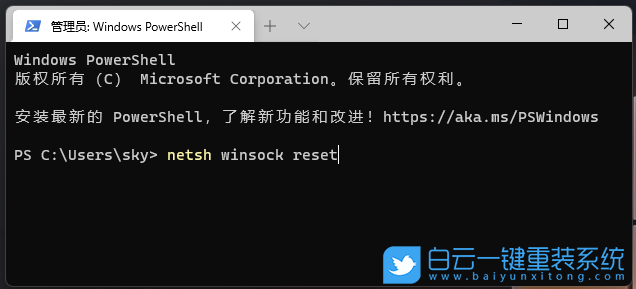
3、命令執行成功,會提示【成功地重置 winsock 目錄。你必須重新啟動計算機才能完成重置】;
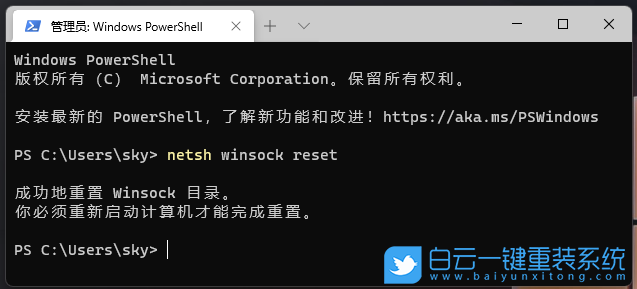
方法三:
1、按【Win】鍵,或點擊任務欄上的【開始圖標】;

2、然后點擊已固定應用下的【設置】;
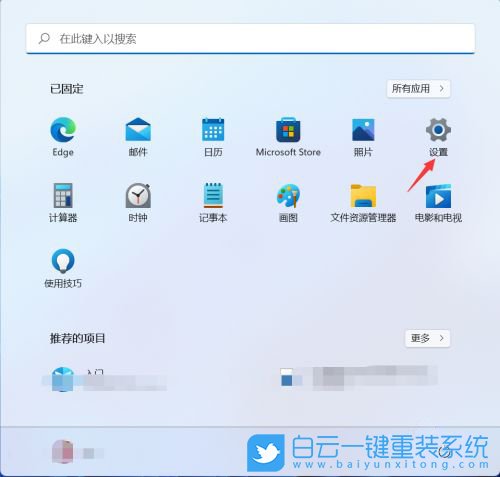
3、設置窗口,左側點擊【網絡和 Internet】選項,右側點擊【高級網絡設置(查看所有網絡適配器,網絡重置)】;
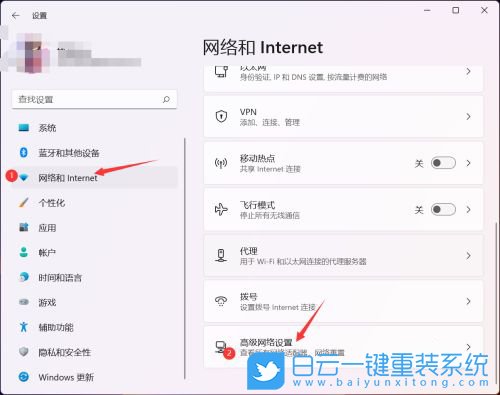
4、相關設置下,點擊【更多網絡適配器選項】;
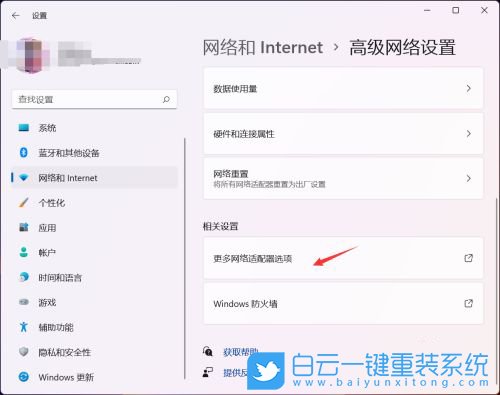
5、網絡連接窗口,找到正在使用的網絡,選擇后,點擊【右鍵】,在打開的菜單項中,選擇【屬性】;
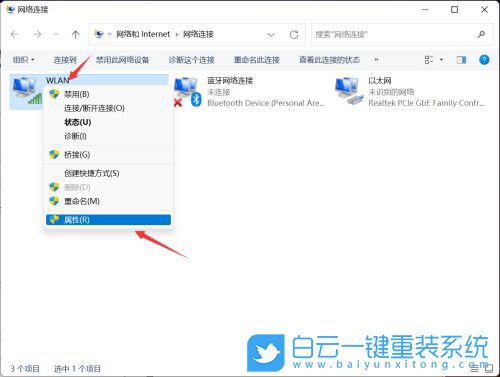
6、選擇【Internet 協議版本 4 (TCP/IPv4)】,再點擊下面的【屬性】;
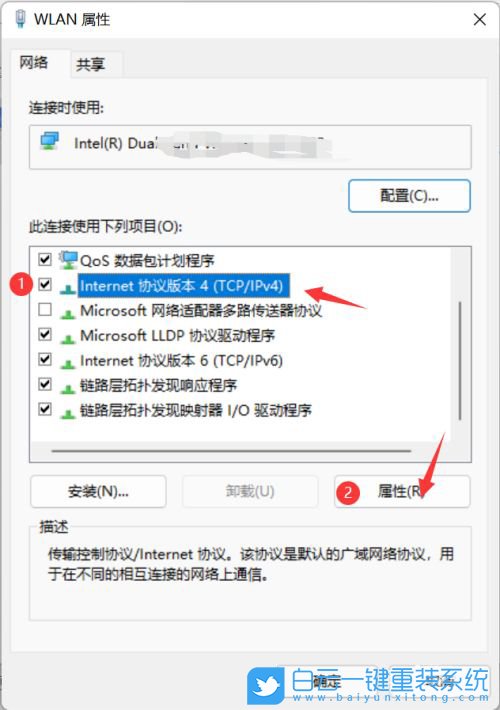
7、如果自動獲得 IP 地址無效,可以選擇【使用下面的 IP 地址】,再輸入【IP地址】,最后,點擊【確定】即可;

方法四:
1、首先,按【Win】鍵,或點擊任務欄上的【開始圖標】,然后點擊已固定應用下的【設置】;
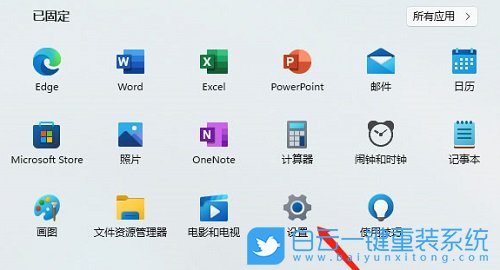
2、打開的設置(Win+i)窗口,左側點擊【Windows 更新】;
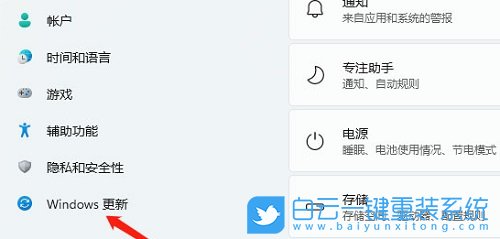
3、接著在更多選項下,點擊【高級選項(傳遞優化、可選更新、活動時間以及其他更新設置)】;
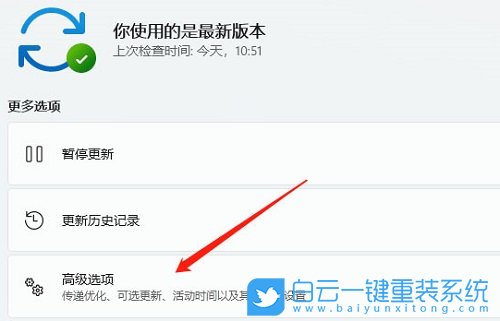
4、其他選項下,點擊【可選更新(功能、質量和驅動程序更新)】;
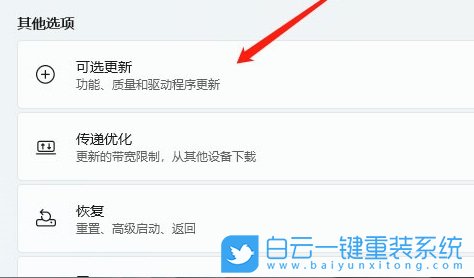
5、當前路徑為:Windows 更新 > 高級選項 > 可選更新,點擊【驅動程序更新】;
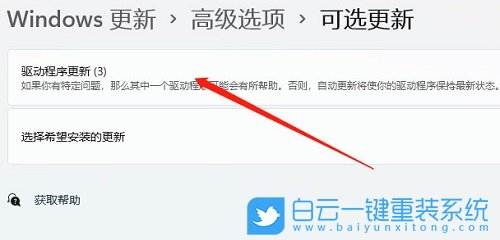
以上就是Win11以太網無法使用怎辦|Win11以太網故障解決方法文章,如果這篇文章的方法能幫到你,那就收藏白云一鍵重裝系統網站,在這里會不定期給大家分享常用裝機故障解決方法。

Win10如何在非觸屏設備打開經典模式屏幕鍵盤|怎么打開屏幕鍵盤使用搭載win10系統的 觸屏設備用戶打開屏幕鍵盤,可以直接按設置 - 設備 - 輸入,里面就可以找到屏幕鍵盤的開關。 但是對

聯想拯救者刃7000K 2021臺式電腦11代CPU怎么裝Win7聯想拯救者刃7000K 2021系列臺式電腦,是聯想推出的臺式電腦,目前共有4款產品。英特爾酷睿i開頭11代系列處理器,默認預裝




